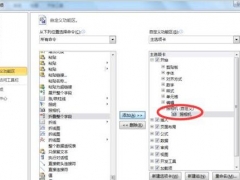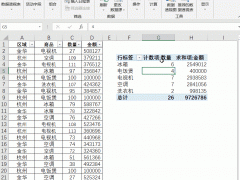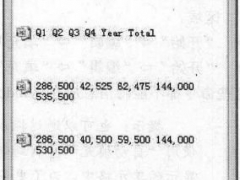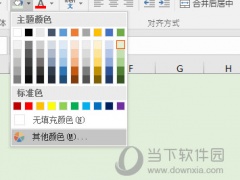excel如何调换行列位置_超简单的表格调换行列位置方法分享
教程之家
Excel
在处理Excel表格数据时,我们有时会遇到行列位置需要互换的情况,这种操作通常被称为“转置”。转置是一个很实用的功能,特别是当我们需要重新组织数据展示的方式或是针对某些特定的数据分析目的时。可能你手头有一个横向列出的数据,而你希望它成为纵向的,或者相反。这种情况下,手动调整每一行或每一列的位置显然是低效且容易出错的。幸运的是,Excel提供了简单的方法来帮助我们完成这一任务。下面,我们将一步步展示如何在Excel中轻松调换行列位置,使数据呈现更加合理和直观。
excel调换行列位置方法
1、以Microsoft Excel表格为例,打开需要互换位置的Excel文件,以下图“A”和“B”互换为例:

2、选中需要需要移动位置的整列数据,例如“B”这一列,按住Shift,将鼠标移动至表格界线处,鼠标箭头变成十字形状;
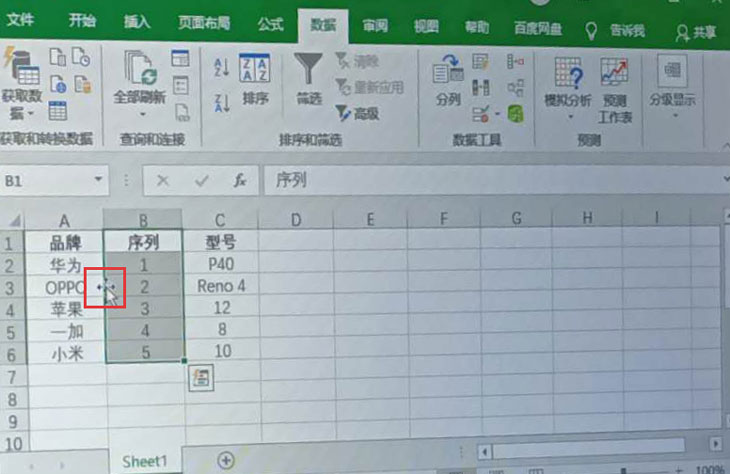
3、然后按住往左拖动,会出现一个绿色的直线或者横线,这就是表格移动后的位置,从该位置插入;
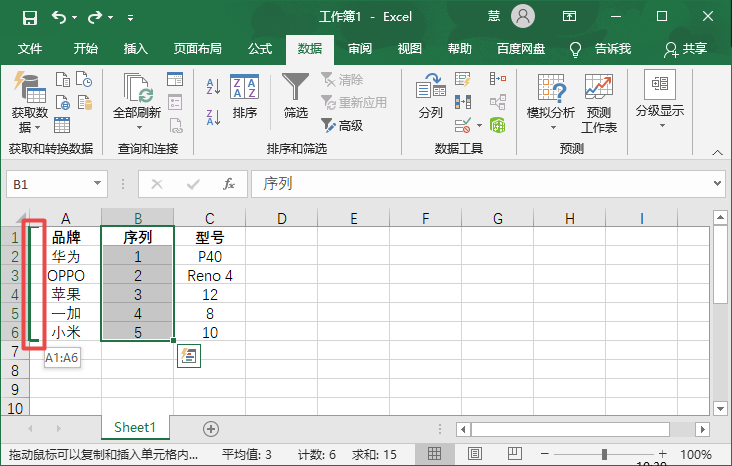
4、松手后,就可以将A列和B列的数据互换,结果如下图;

以上就是excel如何调换行列位置的全部内容了,希望以上内容对您有所帮助!